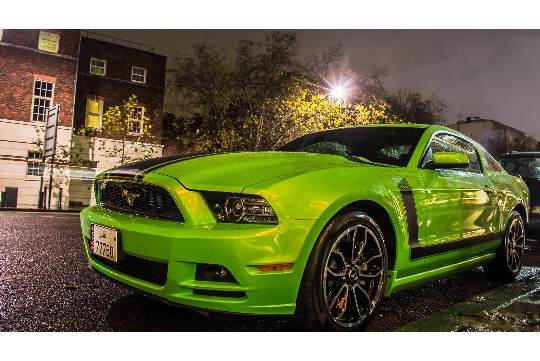一键清空!游戏专家提供了彻底卸载所有游戏的建议。对于希望摆脱游戏干扰、恢复生活或工作专注度的用户来说,专家建议采取一系列步骤来确保所有游戏被完全卸载。这可能包括使用专业的卸载工具、手动删除游戏文件夹和注册表项,以及检查启动项和计划任务,确保没有残留的游戏进程或自动启动项。通过这些措施,用户可以有效地清空所有游戏,重新获得对时间和生活的掌控。
在数字娱乐盛行的今天,游戏已成为许多人生活中不可或缺的一部分,当需要专注于学业、工作或其他生活事务时,如何高效地删除所有游戏便成为了一个亟待解决的问题,本文将为你提供一套详尽且最新的解决方案,帮助你一键清空,彻底告别游戏世界。
一、明确卸载目的,做好心理准备
在动手卸载之前,首先要明确自己卸载游戏的真正目的,是为了提高学习效率、改善工作表现,还是为了摆脱游戏成瘾的困扰?明确目的后,要坚定决心,做好心理准备,要知道,卸载游戏只是第一步,更重要的是后续如何保持自律,不再重新安装。
二、备份重要数据,避免误删
在卸载游戏之前,务必备份好游戏中的重要数据,虽然本文的主题是彻底卸载,但以防万一,有些游戏可能记录了你多年的努力和成就,你可以通过游戏内置的备份功能或第三方云存储服务来保存这些数据,也要确保自己的账号信息已妥善保管,以免在卸载过程中造成不必要的损失。
三、使用系统自带功能卸载游戏
1、Windows系统
- 打开“控制面板”,选择“程序和功能”。
- 在程序列表中找到你想要卸载的游戏,右键点击并选择“卸载”。
- 按照提示完成卸载过程。
2、MacOS系统
- 打开“Finder”,选择“应用程序”。
- 在应用程序文件夹中找到你想要卸载的游戏,将其拖至废纸篓。

- 清空废纸篓以彻底删除游戏。
四、利用第三方软件批量卸载
对于拥有大量游戏的玩家来说,手动卸载可能既耗时又费力,你可以借助一些第三方软件来批量卸载游戏,这些软件通常具有智能识别、一键卸载等功能,能够大大提高卸载效率,CCleaner、IObit Uninstaller等软件都支持批量卸载功能。
五、清理游戏残留文件
卸载游戏后,系统中可能仍会残留一些游戏文件,如配置文件、缓存文件等,这些文件不仅占用磁盘空间,还可能影响系统性能,你需要使用磁盘清理工具或手动查找并删除这些残留文件,以下是一些常见的清理方法:
1、使用磁盘清理工具
- Windows系统:打开“此电脑”,右键点击C盘(或其他安装游戏的磁盘),选择“属性”,点击“磁盘清理”,在“要删除的文件”列表中勾选“临时文件”、“回收站文件”等选项,点击“确定”进行清理。
- MacOS系统:打开“关于本机”,选择“存储”,点击“管理”,在“优化存储空间”选项中勾选“自动清空废纸篓”、“移除已下载的文件”等选项,点击“应用”进行清理。
2、手动查找并删除残留文件
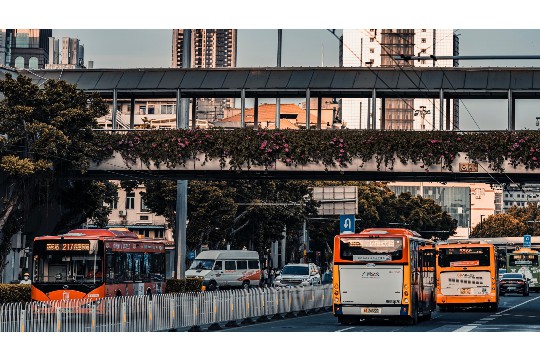
- 你可以在游戏安装目录下查找并删除残留文件,游戏安装目录位于C盘的“Program Files”或“Program Files (x86)”文件夹下,或者在D盘、E盘等其他磁盘的自定义文件夹中。
- 你还可以在“用户”文件夹下的“AppData”、“Local”和“Roaming”等子文件夹中查找游戏相关的配置文件和缓存文件,并将其删除。
六、注销或删除游戏账号
为了彻底告别游戏世界,你还可以考虑注销或删除游戏账号,这样做不仅可以防止自己重新登录游戏,还能减少游戏对你的诱惑,注销或删除账号的具体方法因游戏而异,通常可以在游戏官网或游戏客户端的设置中找到相关选项。
七、设置防火墙或家长控制
为了防止自己在未来某个时刻忍不住重新安装游戏,你可以设置防火墙或家长控制来阻止游戏下载和安装,以下是一些设置方法:
1、Windows防火墙
- 打开“控制面板”,选择“系统和安全”,点击“Windows Defender 防火墙”。
- 在左侧菜单中选择“高级设置”,点击“入站规则”,选择“新建规则”。

- 按照提示设置阻止特定程序(如游戏下载器或游戏客户端)的入站连接。
2、家长控制
- Windows系统:在“控制面板”中选择“用户账户和家庭安全”,点击“家长控制”,为需要限制的用户账户设置密码和限制访问的程序。
- MacOS系统:在“系统偏好设置”中选择“家长控制”,为需要限制的用户账户设置访问权限和时间限制。
八、培养新兴趣,转移注意力
为了彻底摆脱游戏对你的影响,你需要培养一些新的兴趣爱好来转移注意力,这些兴趣爱好可以是阅读、运动、绘画、音乐等任何你感兴趣且有益身心的活动,通过参与这些活动,你可以逐渐减少对游戏的依赖和渴望,从而过上更加充实和有意义的生活。
彻底卸载所有游戏需要明确目的、备份数据、使用系统自带功能或第三方软件卸载、清理残留文件、注销或删除账号以及设置防火墙或家长控制等多方面的努力,培养新兴趣也是摆脱游戏成瘾的重要一环,希望本文能够为你提供有效的帮助和支持!